Как сбросить телефон sony xperia e5
Sony Xperia E5 - Перезапуск, сброс и восстановление
Перезапуск, сброс и восстановление
Если устройство не отвечает или не перезапускается корректно, может потребоваться
принудительно перезапустить или выключить его. При этом параметры и личные данные не
удаляются.
Также можно выполнить сброс параметров устройства до исходных заводских. Иногда это
необходимо, если в работе устройства наблюдаются сбои. Обратите внимание, что для
сохранения важных данных необходимо заранее создать их резервную копию на карте памяти или
на другом внешнем накопителе. Для получения дополнительных сведений см. раздел
Резервное копирование и восстановление содержимого
Если устройство не включается или вам нужно сбросить его программное обеспечение,
используйте Xperia™ Companion для восстановления устройства. Для получения дополнительной
информации об использовании Xperia™ Companion см. раздел
Если вы используете устройство совместно с другими пользователями, то для сброса до
заводских настроек необходимо войти в систему в качестве владельца, т. е. основного
При низком заряде аккумулятора устройство может не перезапуститься. Подключите
зарядное устройство и повторите попытку перезапуска.
Нажмите и удерживайте кнопку питания .
В открывшемся меню коснитесь Перезапустить. Устройство автоматически
перезапустится.
Принудительный перезапуск или выключение устройства
Нажмите одновременно клавишу увеличения громкости и клавишу питания и
удерживайте их в течение 10 секунд.
Устройство завибрирует один раз. Следуйте указаниям ниже в зависимости от того,
требуется ли принудительный перезапуск устройства или его выключение.
Для принудительного перезапуска устройства выполните следующие действия.
Отпустите кнопки. Устройство будет перезапущено.
Для принудительного выключения устройства выполните следующие действия.
Продолжайте удерживать кнопки. Спустя несколько секунд устройство завибрирует три
раза и выключится.
Сброс до заводских настроек
Перед началом процедуры обязательно скопируйте важные данные с внутреннего
накопителя устройства на карту памяти или другой внешний накопитель. Сброс до
заводских настроек приводит к удалению всех данных с внутреннего накопителя
устройства, и вы не сможете получить доступ к файлам на SD-картах с шифрованием
Чтобы избежать повреждения устройства, не перезапускайте его во время сброса
Это Интернет-версия документа. © Печать разрешена только для частного использования.
На Начальный экран коснитесь .
Найдите и коснитесь Настройки > Резер. копирование и сброс > Общий
сброс.
Коснитесь Сбросить настройки телефона.
При необходимости нарисуйте графический ключ доступа, введите пароль или PIN-код для
разблокировки экрана, чтобы продолжить.
Коснитесь Стереть все, чтобы подтвердить выбор.
Устройство не вернется к более ранней версии программного обеспечения Android™
даже при сбросе до заводских настроек.
Если вы забыли пароль, PIN-код или графический ключ доступа для разблокировки
экрана, можно использовать функцию восстановления устройства в приложении Xperia™
для удаления этого уровня защиты. Чтобы выполнить эту операцию,
необходимо указать ваши данные для входа в учетную запись Google. Запустив функцию
восстановления, вы приступите к переустановке программного обеспечения устройства, в
ходе которой некоторые личные данные могут быть потеряны.
Восстановление программного обеспечения с помощью Xperia™ Companion
Перед восстановлением программного обеспечения убедитесь, что вы помните свои
учетные данные Google™. В зависимости от настроек безопасности может потребоваться
ввести их для перезапуска устройства после восстановления программного обеспечения.
Если устройство зависает, перезагружается повторно или не запускается после обновления или
восстановления программного обеспечения Xperia™ либо сброса до заводских настроек,
принудительно выключите устройство, а затем попытайтесь включить его. Если устранить
проблему не удалось, выполните принудительное выключение устройства, а затем
восстановление программного обеспечения, как описано далее.
Убедитесь, что приложение Xperia™ Companion установлено на вашем ПК или компьютере
Mac
Откройте Xperia™ Companion на компьютере и нажмите Восстановление ПО на
главном экране.
Следуйте инструкциям на экране, чтобы переустановить программное обеспечение и
завершить восстановление.

Sony Xperia E5 является одним из последних качественных смартфонов от японского производителя, который предлагает хорошую производительность за достаточно низкую цену.
Сброс настроек также называется хард ресет, сброс к заводским настройкам, заводской сброс и т.д. В этой инструкции мы будем использовать разные названия, но вы должны понимать, что это одно и то же.
Итак, опытные пользователи Android должны знать как сделать Sony Xperia E5 F3311 сброс настроек. Почему? Любой Android смартфон, в том числе Sony Xperia E5, может поломаться. Например, устройство может не включаться, зависнуть, перестать открывать приложения, заразиться вирусом и т.д. Также вы можете забыть графический ключ от смартфона, тем самым полностью заблокировать устройство.
Мы знаем про 2 способа как сделать Sony Xperia E5 F3311 сброс настроек. Читайте дальше, чтобы узнать больше подробностей.
1 способ: Sony Xperia E5 F3311 сброс настроек
Мы подготовили подробную инструкцию. К сожалению, у нас смартфон на английском языке, но дополнительные скриншоты не позволят вам ошибиться. Если что-то не понятно, напишите в комментариях ниже.
-
Откройте меню Приложения с главного экрана.
2 способ: Sony Xperia E5 F3311 хард ресет
Второй способ пригодится людям, которые забыли графический ключ от Sony Xperia E5. Поскольку в меню Настройки вы не можете перейти, мы будем использовать режим восстановления. Давайте сначала посмотрим, как перейти в режим восстановления.
Как перейти в режим восстановления на Sony Xperia E5?
Существует несколько способов перейти в режим recovery на Sony Xperia E5. Вы можете использовать кнопки на боковой грани смартфона или специальное приложение.
Давайте начнем со второго. Если вы забыли графический ключ или пароль, тогда этот способ не подойдет вам. Вы должны перейти в Google Play Store и установить приложение Quick Boot (Reboot). Также вам нужно иметь Root права. После установки приложения, запустите его, и нажмите на кнопку «Recovery».
Первый способ более простой, потому что от вас требуется всего лишь нажать несколько физических кнопок на смартфоне.
Итак, вы перешли в режим восстановления. Самое сложное позади. Вам остается выбрать несколько пунктов меню, и все. Обратите внимание, сенсорный экран не работает, поэтому используйте Громкость Вверх/Вниз, чтобы перемещаться и Питания, чтобы выбрать.
На этом все! Два простых способа вернуть заводские настройки. Надеемся, что наша подробная инструкция как сделать Sony Xperia E5 F3311 сброс настроек помогла вам.
Уважемый читатель! Если вдруг описанный в статье метод Вам не помог — помогите, пожалуйста, остальным — напишите как Вы справились с проблемой или задайте вопрос. Кстати, ответ на Ваш вопрос, возможно, уже есть в комментариях.
Пожалуйста, не оставайтесь равнодушными — поделитесь с людьми полезной информацией. Если знаете ответ на имеющийся вопрос — напишите, пожалуйста, кому-то информация очень пригодится. Заранее спасибо!
В этой статье мы научим вас как сбросить Sony Xperia E5 к заводским настройкам, какую комбинацию клавиш для этого вам надо нажать и какие способы сброса настроек к заводским существуют.Рассмотрим все актуальные варианты развития событий.
Как сделать сброс Sony Xperia E5 к заводским настройкам
Полный сброс настроек к заводским или Хард ресет, это одно и то же! И то и другое восстанавливает смартфон на исходные настройки с завода и удаляет всё, в том числе установленные пароли, пин коды и графические ключи. Поэтому если вам дорога какая-то информация заранее сохраните её в надёжном месте .
Программа для сброса заводских настроек андроид

Способ из тех что легче лёгкого.
- Скачиваем ZYKUReset на ПК
- Подключаем смартфон к ПК и нажимаем Start Reset / Wipe Data
- Получаем уведомление


При возникновении каких-либо проблем рекомендуем обновить программу, нажав на кнопку Update и выбрав на сайте более новую версию. Я бы так и сделал.
Лёгкий и быстрый вариант скинуть настройки
Всё очень просто, смотрим картинку 1 и 2.


В зависимости от того какой у вас установлен Андроид, название пунктов меню может незначительно отличаться.
Вариант посложнее через меню восстановления
Делаем всё по картинке.

Есть много причин, по которым вам может потребоваться выполнить полный сброс до заводских настроек смартфона (Hard Reset) Sony Xperia E5. Обычно эту процедуру выполняют для восстановления работоспособности системы, которая была нарушена вирусами, удалением системных файлов, «корявым» обновлением прошивки и многими другими вещами. Хард Ресет выполнить очень легко на любом смартфоне, но вы должны знать о последствиях этого действия и уметь сделать резервную копию системы и файлов. Обо всем этом мы подробно расскажем ниже.
Как создать бэкап?
Внимание! Сброс сотрет все данные на телефоне Sony Xperia E5. Если вы не сохранили резервную копию контактов, изображений, видео, документов и всего остального, то должны сделать это, в противном случае лишитесь всей личной информации, которая была на устройстве.
Чтобы не потерять свои данные, выполните следующие рекомендации.
- Скиньте на компьютер через USB-кабель фотографии, документы и видео. Также для бэкапа снимков можно использовать Google Фото, а для документов и папок подойдет облачный сервис Google Диск, но на него можно «залить» количество файлов. Для расширения хранилища придется платить.
- Чтобы не потерять контакты и приложения, активируйте синхронизацию с облаком в настройках. Перейдите по пути «Система» — «Дополнительно» — «Резервное копирование». Включите функцию резервного сохранения на аккаунт Google.
Как только закончите это, можете выполнять Hard Reset Sony Xperia E5.
Как сделать полный сброс данных на телефоне Sony Xperia E5 из меню настроек?
Внимание! Из-за FRP (Factory Reset Protection, то есть защита от сброса) Android будет просить ввести логин и пароль аккаунта, который был закреплен до процедуры Hard Reset. Поэтому, если вы планируете продать смартфон, надо выйти из учетной записи Google («Настройки» — «Аккаунты» — «Google» — «Удалить аккаунт») до сброса, чтобы человек, который получит ваш телефон, смог активировать на нем свой профиль.
Учитывая широкий спектр Android-телефонов и сложности описать процесс сброса настроек для конкретной модели, мы будем показывать руководство на примере трех принципиально разных устройств и прошивок :
- Mi A1 на чистом Android, который также используется в Nokia, Motorola, OnePlus (имеет слегка переработанную систему) и во всех девайсах, выпущенных про программе Android One;
- Galaxy S7, который функционирует под управлением Samsung Experience. Напомним, что корейская корпорация — крупнейший производитель смартфонов в мире, поэтому есть смысл показать и эту оболочку;
- Redmi Note 5 на MIUI. Продукты этой компании пользуются огромным спросом в СНГ, поэтому мы не могли обойти его стороной.
Проще всего произвести Хард Ресет через специальное меню в параметрах системы. Еще раз отметим, что расположение и название пунктов может немного отличаться в зависимости от используемого телефона. Главное – найти основную категорию по восстановлению и сбросу.
Xiaomi Mi A1 (чистый Android 8.1 Oreo)
- Кликните по значку «Настройки» в меню приложений или запустите их с помощью иконку в шторке уведомлений.
- Пролистайте вниз и перейдите в раздел «Система».
- Нажмите «Сброс».
- Выберите «Удалить все данные» («Сбросить к заводским настройкам»).
- Подтвердите свое намерение, нажав клавишу внизу.
- Введите PIN-код устройства и клацните «Продолжить».
- Выберите «Стереть все».
Устройство перезагрузится, и вам снова нужно будет пройти первоначальную настройку, как если бы это был новый телефон.
Samsung Galaxy S7 (оболочка Samsung Experience)
- Перейдите в настройки удобным для вас способом.
- Внизу кликните на вкладку «Общие настройки».
- Выберите «Сброс» («Архивация и сброс»).
- Тапните по «Сброс данных».
- Нажмите на синюю кнопку сброса.
- Введите PIN-код устройства и нажмите «Далее».
- Клацните «Удалить все» («Сброс устройства»).
Ваш телефон перезапустится. Останется настроить его, как после покупки.
Redmi Note 5 (прошивка MIUI)
- Откройте «Настройки».
- Перейдите в окно «Дополнительные параметры».
- Клацните «Резервное копирование и сброс».
- Выберите «Сброс настроек».
- Чтобы удалить абсолютно все приложения и файлы, отметьте пункт «Очистить внутреннюю память».
- Осталось кликнуть на «Сбросить настройки» и ввести пароль, если потребуется.
Внимание! Как видите, главное – найти раздел «Сброс». Чтобы гарантированно не «плутать» по всем параметрам в поисках нужного меню, проще на главной странице в окно поиска ввести запрос «Сброс». Выберите из предложенного перечня искомое меню и сразу в него попадете. А дальше все, как в инструкциях.
Как выполнить Хард Ресет Sony Xperia E5 через Recovery?
Это актуальный метод, если на телефоне присутствует неисправность, которая препятствует его загрузке. Именно для таких случаев нужен режим восстановления, через который нужно будет производить Хард Ресет.
- Если ваш телефон включен, выключите его.
- Удерживайте кнопки питания и уменьшения громкости (если ничего не происходит, читайте нашу отдельную статью о том, как войти в Рекавери).
- Вместо нормальной загрузки вы увидите меню, где навигация выполняется при помощи клавиш регулировки громкости (передвижение курсора) и питания (выбор).
- Опускайтесь до категории «Wipe data/factory reset» и кликните по ней клавишей питания.
- Выделите «Yes», чтобы подтвердить сброс.
По завершении сброса аппарат уйдет в перезагрузку и выдаст стандартное окно приветствия и настройки. Опять же, названия меню могут немного отличаться в зависимости от модели.
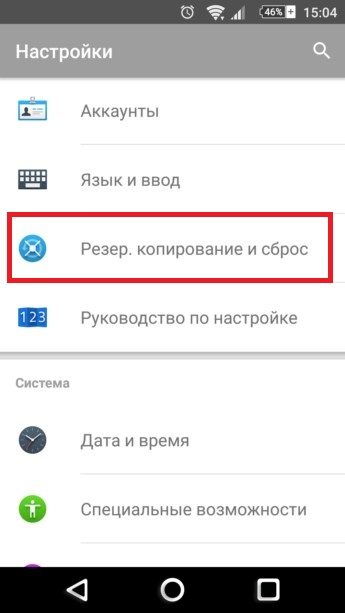
Стоит понимать, что данная манипуляция полностью очистит все ваши данные, так что прежде чем её проводить сделайте бекап, сохраните фото, видео, музыку, контакты и всё остальное. Ну а теперь несколько способов как сделать hard reset на Sony Xperia Z5, Z3, Z2 да и других смартфонах.
На компьютере каждого владельца Sony Xperia должно быть установлено это приложение, являющееся универсальным для обновления, восстановления, создания резервных копий и т.д. Чтобы провести восстановление смартфона нужно запустить “PC Companion –Support Zone – Обновление ПО – восстановление телефона/планшета”. Подробно об этом мы писали в инструкции по обновлению и восстановлению Xperia.
. ВНИМАНИЕ. Учтите, что при этом все ваши контакты, приложения и программы не сохранятся. Если на вашем смартфоне есть важные файлы – обязательно сделайте резервную копию всех данных!
Два действенных метода сброса конфигураций на Sony Xperia
. Внимание. Если вам затруднительно самостоятельно восстановить ваше устройство, обратитесь к профессионалам в сервисный центр, где произведут быстрый и качественный ремонт смартфона Sony Xperia в минимальные сроки и с гарантией.
Если смартфон все еще, пусть и неохотно, реагирует на ваши касания и более или менее работает, сброс настроек можно осуществить с помощью следующих действий:
Если работа вашего Sony Xperia C4 значительно замедлилась, либо он работает неправильно, вероятно придется сделать полный сброс настроек – то есть Hard Reset Sony Xperia C4 и проделать манипуляции для возврата к заводским настройкам – Factory Reset.
Перед тем, как сделать возврат к заводским настройкам или сброс настроек на Sony Xperia C4, убедитесь, что сделали бэкап всех важных файлов на вашем аппарате. Восстановление настроек по умолчанию на Sony Xperia C4 или сброс настроек устройства приведет к полной потере всех существующих файлов и возврату данных в исходное состояние.
Как сделать Factory Reset на Sony Xperia C4:
Примечание: все, что от вас требуется – подождать, пока удаляются все данные с вашего телефона и восстанавливаются настройки по умолчанию.
Чтобы не потерять свои данные, выполните следующие рекомендации.
Внимание! Как видите, главное – найти раздел «Сброс». Чтобы гарантированно не «плутать» по всем параметрам в поисках нужного меню, проще на главной странице в окно поиска ввести запрос «Сброс». Выберите из предложенного перечня искомое меню и сразу в него попадете. А дальше все, как в инструкциях.
Как создать бэкап?
Устройство перезагрузится, и вам снова нужно будет пройти первоначальную настройку, как если бы это был новый телефон.
Это актуальный метод, если на телефоне присутствует неисправность, которая препятствует его загрузке. Именно для таких случаев нужен режим восстановления, через который нужно будет производить Хард Ресет.
Как только закончите это, можете выполнять Hard Reset Sony Xperia Z (C6603).
HMD Global анонсировала Nokia C20, бюджетный смартфон компании Android Go Edition в Китае, как и обещала . Он оснащен 6,5-дюймовым экраном HD +, питается от Unisoc SC9863A SoC с 3 ГБ оперативной памяти.
Далее выберите сброс до заводских настроек и выберите пункт " сбросить настройки телефона
Сброс на заводские настройки Sony Xperia Z
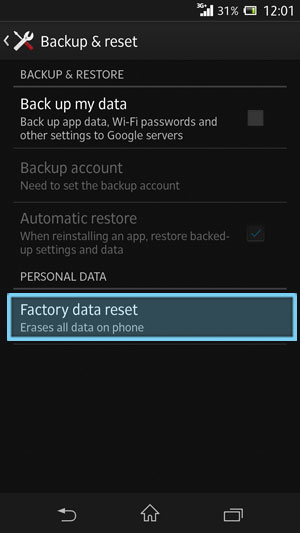
Наконец, выберите Eraser
После анонса в Китае в прошлом месяце RedMagic сегодня подтвердила, что RedMagic 6R будет доступен для предзаказа во всем мире, начиная с 24 июня, на веб-сайте RedMagic .

Как сбросить самсунг кнопками? Вы сможете выполнить сброс настроек Sony Xperia 10, в частности, когда он выключен. Однако вы не сможете сохранить все свои данные. Не забывайте регулярно делать резервную копию вашего смартфона. Вы сможете сохранить только фотографии вашего Sony Xperia 10, чтобы не потерять их при перезагрузке телефона. Ваш телефон должен быть выключен для этой операции.
Ваш Sony Xperia 10 запустится и будет таким, каким он был на заводе. Во время запуска вам просто нужно ввести адрес электронной почты резервной учетной записи вашего Sony Xperia 10. Если вы ищете другую информацию о своем Sony Xperia 10, вы можете просмотреть другие статьи в категории: Sony Xperia 10.
Шаги по сбросу Sony Xperia 10 до заводских настроек:

Перейдем к самой инструкции как сделать хард ресет на sony.
Первый метод сделать хард ресет на sony выполняется через меню настроек смартфона. Это самый простой и быстрый способ выполнить сброс к заводским настройкам. Тем не менее, он полезен только в том случае, если вы можете перейти в меню настроек смартфона. В противном случае, вам необходимо использовать второй способ как сделать хард ресет на sony.

Для второго способа как сделать хард ресет на sony необходимо использовать режим восстановления.
Если вы забыли пароль, графический ключ, пин-код.
Также стоит помнить, что после хард ресет на sony вы потеряете все данные на вашем смартфоне, в том числе контакты, фотографии, видео, приложения и прочее. Таким образом, мы рекомендуем сделать резервную копию данных.
Сделать хард ресет Sony Z2 через меню настроек
Сброс настроек через меню:
Как сделать сброс настроек на Sony Xperia Z 1?
пользователь, который настраивал устройство первым. Найдите и коснитесь Настройки > Пользователи и учетные записи > Google > УДАЛИТЬ АККАУНТ > УДАЛИТЬ АККАУНТ.14 мая 2020 г.
Удаление учетной записи Google
Sony Xperia сброс до заводских настроек кнопками

- Выключите смартфон.
- Нажмите и удерживайте клавишу Уменьшения громкости, и одновременно подключите устройство к компьютеру с помощью кабеля USB.
- Перейдите в режим восстановления. Для этого нажмите и удерживайте клавишу регулировки громкости и кнопку питания.
- В представленном меню вам нужно выбрать «Wipe data/factory reset».
- После этого, выберите «reboot system now».
В данном методе вам нужно будет использовать компьютер. На компьютере необходимо установить драйверы USB Xperia Z5 и программное обеспечение Sony Flastool. Вы можете скачать Sony Flastool с официального сайта компании Sony.
Не забудьте зарядить свой Sony Xperia Z5 перед выполнением сброса к заводским настройкам, чтобы аккумулятор не разрядился в самым ответственный момент.
Способ 2. Sony Xperia Z5 сброс заводские настройки

Уважемый читатель! Если вдруг описанный в статье метод Вам не помог — помогите, пожалуйста, остальным — напишите как Вы справились с проблемой или задайте вопрос. Кстати, ответ на Ваш вопрос, возможно, уже есть в комментариях.
Иными словами, при выполнении Sony Xperia Z5 сброс заводские настройки, вы возвращаете свой смартфон к исходному состоянию, каким он был выпущен с завода.
На этом все! Смартфон Sony Xperia Z5 будет перезагружен с заводскими настройками.
Подождите, пока процесс сброса к заводским настройкам будет завершен.

Возможности подключения и общения
•Аудиоразъем 3.5 мм (CTIA)
•Беспроводная технология Bluetooth 4.0
•Поддержка протокола MTP (Media Transfer Protocol)
•Поддержка использования в режиме USB-модема
•Media Go
•PC Companion
•Дублирование экрана
•Синхронизация с компьютером и через SyncML или Microsoft
•Exchange ActiveSync
•Высокоскоростной разъем USB 2.0 и разъем Micro USB
•Поддержка технологии Wi-Fi и зон доступа Wi-Fi
Память
•Оперативная память: 1 Гб
•Встроенная память: 4 Гб
•Поддержка карт памяти microSD до 32 Гб
Аккумулятор
•Время работы в режиме разговора: до 14 ч. 4 мин.
•Время работы в режиме ожидания: до 588 ч.
•Время работы в режиме воспроизведения музыки: до 111 ч. 47 мин.
•Время работы в режиме воспроизведения видео: до 12 ч. 25 мин.
Операционная система
•Google Android 4.2 (Jelly Bean)
Развлечения
•Игры в формате 3D
•Технология Motion Gaming
•FM-радиоприемник с системой передачи радиоданных
•Просмотр видео в потоковом режиме
Читайте также:


